📌 相关文章
- 添加到路径 windows powershell (1)
- 添加路径到鱼 (1)
- 如何在 windows 中添加 python 的路径 - Python 代码示例
- 将 python 添加到路径 windows 10 - Python (1)
- 添加到路径 windows powershell - 任何代码示例
- 将 python 添加到路径 windows 10 - Python 代码示例
- windows 显示路径 (1)
- Windows 10 中的路径 (1)
- 在 windows 中设置路径 - Java (1)
- 添加路径到鱼 - 任何代码示例
- 在 windows 中设置路径 - Java 代码示例
- 鱼添加到路径 - Shell-Bash (1)
- 添加你的路径. - 无论代码示例
- 将 mysql 添加到路径 (1)
- windows 显示路径 - 任何代码示例
- 将 python 添加到路径 - Shell-Bash (1)
- 鱼添加到路径 - Shell-Bash 代码示例
- Windows 10 中的路径 - 无论代码示例
- 将 python 添加到路径 - Python (1)
- 添加到路径 windows cmdline - Shell-Bash (1)
- windows 10 python 路径 - Python (1)
- 添加到路径 windows cmdline - Shell-Bash 代码示例
- 如何在 Windows 和 Linux 中设置Java路径?
- 如何在 Windows 和 Linux 中设置Java路径?(1)
- windows 8.1 键 (1)
- windows 用 . (1)
- windows.h (1)
- windows (1)
- windows 8.1 (1)
📜 windows 添加到路径 (1)
📅 最后修改于: 2023-12-03 15:21:11.020000 🧑 作者: Mango
Windows 添加到路径
在Windows中,若需要在命令提示符或者PowerShell中使用某些程序,需要先进入该程序所在的目录。若每次都手动进入目录则将极大影响工作效率。因此我们可以将程序所在的目录添加到系统的环境变量“Path”中,使得系统可以正确地找到这些程序。下面我们将介绍Windows环境变量的添加,并给出图文说明。
方法一:通过“高级系统设置”添加
-
右键“此电脑”,选择“属性”;
-
点击左侧“高级系统设置”;
-
点击“环境变量”;
-
在“系统变量”或“用户变量”中找到“Path”,并点击编辑;
-
在弹出的窗口中点击“新建”,并将需要添加到“Path”的目录路径复制进去;
-
新增完成后,点击确定按钮,保存设置。
方法二:通过PowerShell添加
除了经典的“高级系统设置”之外,我们还可以通过以下步骤在PowerShell中添加环境变量。
-
打开PowerShell。Win + R,输入powershell并按回车键;
-
管理员运行PowerShell。Win + X,选择“Windows PowerShell(管理员)”;
-
通过以下命令将需要添加到环境变量中的路径添加进去:
$oldpath = [Environment]::GetEnvironmentVariable("Path",[EnvironmentVariableTarget]::Machine)
$newpath = $oldpath + ";Your Path"
[Environment]::SetEnvironmentVariable("Path",$newpath,[EnvironmentVariableTarget]::Machine)
注意事项
-
不同的用户有不同的环境变量,若当前用户无管理员权限,则无法修改“系统变量”;
-
添加的路径中若有空格,则需要使用双引号将路径括起来。例如:“C:\Program Files\Your Program”;